Cum de a proteja extern parola hard disk-te
Cum de a proteja parola de hard disk extern
Ce trebuie să faceți pentru a vă proteja parola de stocare extern?
Protejarea datelor cu privire la astfel de dispozitive este permisă de utilizarea unor unelte speciale. Căutarea pe internet, am constatat că cel mai eficient și ușor pentru a obține TrueCrypt, Folder Guard, Disk protecție cu parolă și Cryptainer + DecypherIT. Găsi și să le descărcați nu este dificil. Sarcina mea este de a explica, * cum să vă protejați parola de hard disk extern * După instalarea acestor instrumente.
de preferință înainte de procesul de la un hard disk extern era gol. Deci, cu el să lucreze mai repede și nu există nici o pierdere de date în cazul unor preocupări eronate ale acțiunilor tale. Dacă aveți nevoie de un dispozitiv cu un record de recuperare de date, te sfătuiesc să le copiați pe un computer.
Acum, ia în considerare utilizarea fiecăruia dintre instrumentele mai detaliat.
TrueCrypt
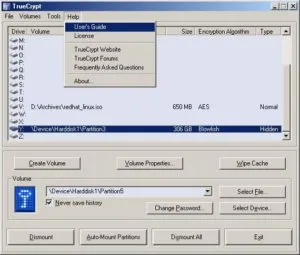
Ce trebuie să faceți:
1) TrueCrypt run;
2) Faceți clic pe "Create Volume";
3) selectați „criptați o partiție non-sistem“, apasam pe;
4) selectați "Normal este", apoi;
5) Apăsați „dispozitiv de ...“ și faceți clic pe găsi dispozitivul nostru și a lovit OK;
6) Următoarea fereastră se va deschide modul de creare a volumului. Selectați prima opțiune dacă golită sau copiate pe alte suporturi informațiile. În cazul în care nu au fost luate grijă de ea, vom alege a doua opțiune și așteptați un timp mai lung decât în primul caz;
7) în fereastra de setări de criptare lăsa totul așa cum este și faceți clic pe Următorul;
8) specifica acum cifrul de 20 de caractere și simboluri;
9) Apare fereastra Volume formatare. Pe File. chim. alege NTFS, restul nu se schimba și a lovit Mark afară;
10) de criptare a început. Finalizarea timp depinde de volumul de stocare și disponibilitatea datelor cu privire la aceasta. Deci net 1TB disk extern procesat mai mult de o oră;
11) Hit OK pentru a finaliza și de ieșire. Aruncăm la meniul principal, în cazul în care aveți nevoie pentru a atribui o literă neutilizată și apoi alegeți unitatea noastră;
12) c / mount / cod / aprox.
Asta e - dispozitivul ar putea fi protejată prin parolă.
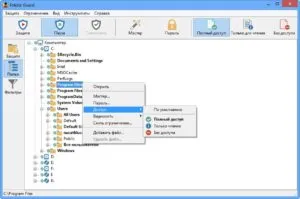
Apoi, atunci când încercați să deschideți unitatea hard disk, vi se va cere să introduceți un cod. Și când îl închideți, fereastra se va deschide cu întrebarea dacă să-l păstrați clasificate. Dacă ieși, atunci veți introduce codul de fiecare dată când deschideți. Dacă nu, atunci hard disk-ul va fi din nou în domeniul public și de a înregistra sale de recuperare va trebui să se supună din nou procedura.
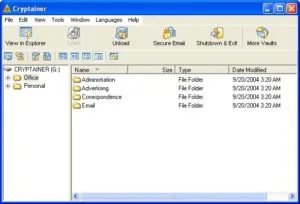
Protecție disc parolă.
Ca și în instrumente anterioare instala, de asemenea, acest lucru pe computer și a alerga. În fereastra deschisă alegem ce vrem să nu ascunde de oamenii potriviți și începe „Geek“, observând „master“ și „protecție“. Apoi, specificați tipul de hard disk protejat și să continue făcând clic pe „Next“.
Următorii pași trebuie să fie efectuate în conformitate cu solicitările care apar în ferestre noi. O dată într-o formă specială trebuie să precizeze inventat cod complex și reconfirmați stabilit într-un alt rând.
De asemenea, programul face posibilă instalarea unui modul de protecție ascuns. Pentru a face acest lucru, după introducerea parolei ar trebui să pună o etichetă de acest mod și faceți clic pe „Next“. Ultimul pas și totul este protejat de afară.
Dacă aveți aceste programe par prea obscură și deja obosit pentru a căuta, descărca și instala o mulțime de utilități pentru criptare, oferă o alternativă la suferința ta - cu criptare hdd built-in. El face totul: criptează decriptează date. Și nu este nevoie să instalați nimic în plus. Cu toate acestea, există și dezavantaje. În cazul în care operatorul nu sau alte electronice, nu va exista nici o șansă de a transfera date de pe dispozitiv pe un alt suport.
Setați o parolă pe hard disk-ul extern - acest lucru drept. Toate informațiile trebuie să fie personală, și nimeni nu ar trebui să profite de ea. Deci, tu ești pe drumul cel bun. Alege programul favorit din și pentru a proteja datele lor. Doar nu uitați să meargă undeva să scrie în jos parola inventat. Memoria poate eșua uneori și totul va fi nu este disponibil, chiar și pentru tine.
Asigurați-vă că pentru a verifica:
- Unitate de hard pentru notebook-uri cum de a alege Postat în HDD

- De ce este hard disk-ul nu este de lucru - ce să facă în această situație. Avem de a face cu probleme. Postat în HDD

- Ce se întâmplă dacă hard disk-ul este supraîncălzit - un simplu și la prețuri accesibile metode Postat în HDD

- Cum se instalează un hard disk nou pe un laptop Postat în HDD

- Cum de a calcula sursa de alimentare pentru calculator Postat în HDD

- Cum de a conecta un SATA la IDE. Lucrăm cu hard disk-uri corect - un simplu și instrucțiuni detaliate. Postat în HDD
